Ако ти си член на Amazon Prime, тогава плащате за допълнителни предимства в допълнение към безплатната двудневна доставка. Можете да гледате филми с Amazon Prime Video, да слушате мелодии с Amazon Music и да получавате изключителни отстъпки и оферти само за членове.
Можете да пазарувате Amazon от вашия Apple TV и въпреки че Apple Music все още не е налична за устройството, Amazon Prime Video със сигурност е! И така, какъв по-добър начин да се насладите на това страхотно предимство да сте член на Prime, за което вече плащате, отколкото с вашия Apple TV?
Ето как да използвате Amazon Prime Video на вашия Apple TV.
Свързани:
- Как да управлявате съхранението на Apple TV
- Гледайте новини на живо на Apple TV и никога не пропускайте нито един момент
- Как да активирате и деактивирате вашия iPhone като клавиатура на Apple TV
Съдържание
- Инсталиране на Amazon Prime Video на вашия Apple TV
- Използване на приложението Amazon Prime Video
- Преглед на настройките на приложението
-
Отпуснете се и гледайте Amazon Prime Video на Apple TV
- Подобни публикации:
Инсталиране на Amazon Prime Video на вашия Apple TV
Отидете до App Store на вашия Apple TV и пуснете „Amazon Prime“ в полето за търсене. Трябва да видиш приложението Amazon Prime Video точно в горната част на резултатите.
Щракнете върху приложението и след това изберете Вземи на следващия екран.
След като инсталирате приложението, ще трябва да регистрирате своя Apple TV, за да го използвате. Можете или да влезете в акаунта си в Amazon на Apple TV, или да влезете онлайн и да въведете код, който ще се покаже.
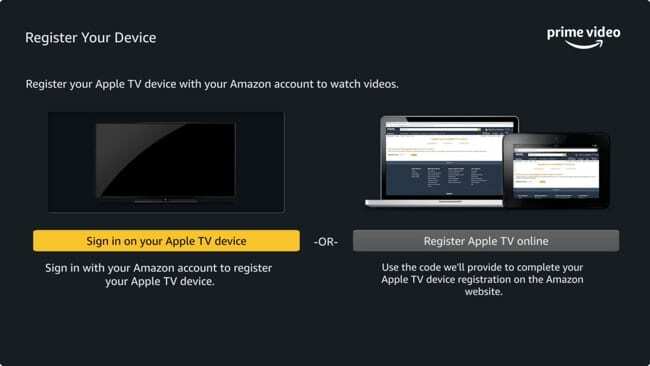
След като инсталирате приложението и регистрирате устройството си, сте готови да тръгнете!
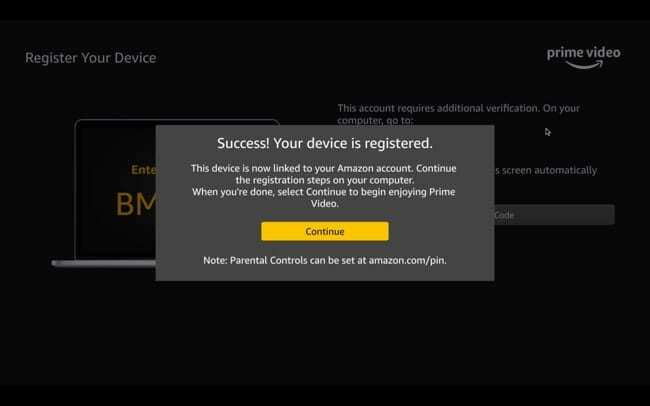
Използване на приложението Amazon Prime Video
Можете да започнете и да гледате филм или телевизионно предаване веднага. Ще видите чистото меню в горната част, където можете да търсите шоу, ако желаете. В противен случай прегледайте секциите за оригинали, филми, телевизия или деца.
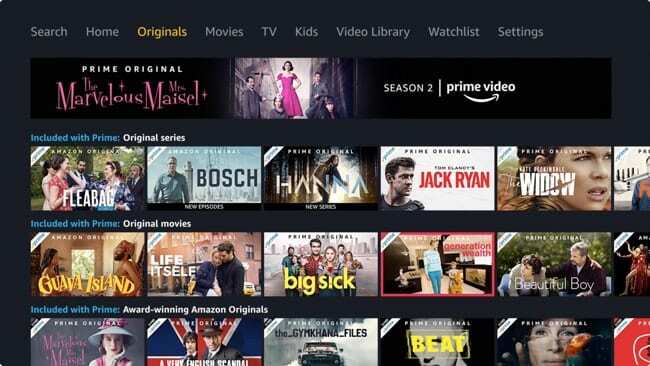
Зоната на видеотеката съдържа всички онези филми и телевизионни предавания, които закупите, така че можете да ги гледате по всяко време.
Списъкът за наблюдение е онази удобна секция, която съхранява всички филми и телевизионни предавания, които сте добавили към него, за да ги гледате по-късно. Може да сте ги добавили на вашето iOS устройство или уебсайта на Amazon. Така че, просто влезте в тези предавания тук. За да изтриете един, просто го изберете и задръжте; след това ще изчезне от вашия списък за наблюдение.

Ако попаднете на друго предаване, което искате да добавите към своя списък за наблюдение, можете да направите това лесно. Щракнете върху филма или телевизионното предаване и след това изберете + Списък за наблюдение. Като алтернатива можете да го направите правилно, докато разглеждате видеоклипове, като изберете и задържите шоуто.
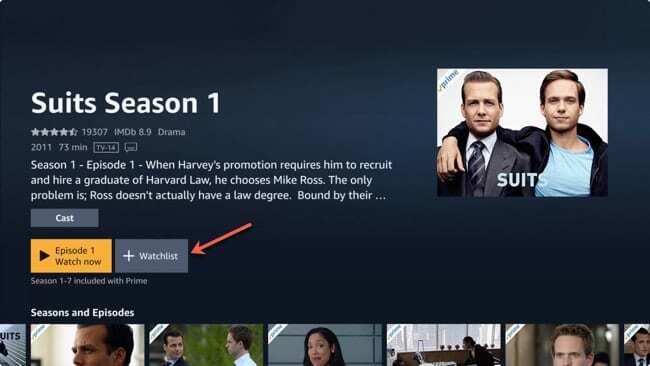
Преглед на настройките на приложението
Областта на Amazon Prime Video Settings е информативен раздел. Можете да получите подробности за наемането или закупуването на видеоклипове, как можете да предоставите обратна връзка и настройването на родителски контрол. Ако по някаква причина трябва да дерегистрирате вашия Apple TV, можете да го направите и от настройките.
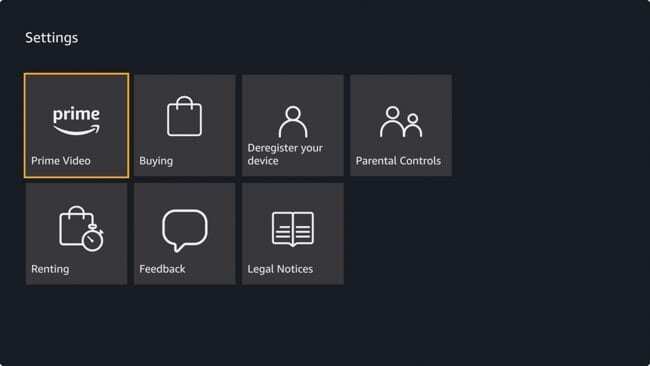
Можете да щракнете, за да отидете директно на една от споменатите секции, или да щракнете върху Основно видео квадрат и използвайте навигацията в горната част, за да се придвижвате между тях.
Отпуснете се и гледайте Amazon Prime Video на Apple TV
Да бъдеш член на Amazon Prime има големи предимства. И тъй като Amazon Prime Video е един от тях, собствениците на Apple TV могат да се възползват от възможността да избират още по-страхотни филми и телевизионни предавания всеки ден.
Вие сте Prime член и сте готови да гледате Amazon Prime Videos на вашия Apple TV? Информирай ни!

Санди работи дълги години в ИТ индустрията като ръководител на проекти, мениджър на отдел и PMO Lead. Тогава тя реши да следва мечтата си и сега пише за технологиите на пълен работен ден. Санди държи а Бакалаври по наука в Информационни технологии.
Тя обича технологиите – по-специално – страхотните игри и приложения за iOS, софтуер, който улеснява живота ви, и инструменти за производителност, които можете да използвате всеки ден, както в работната, така и в домашната среда.
Нейните статии редовно са публикувани в MakeUseOf, iDownloadBlog и много други водещи технически публикации.